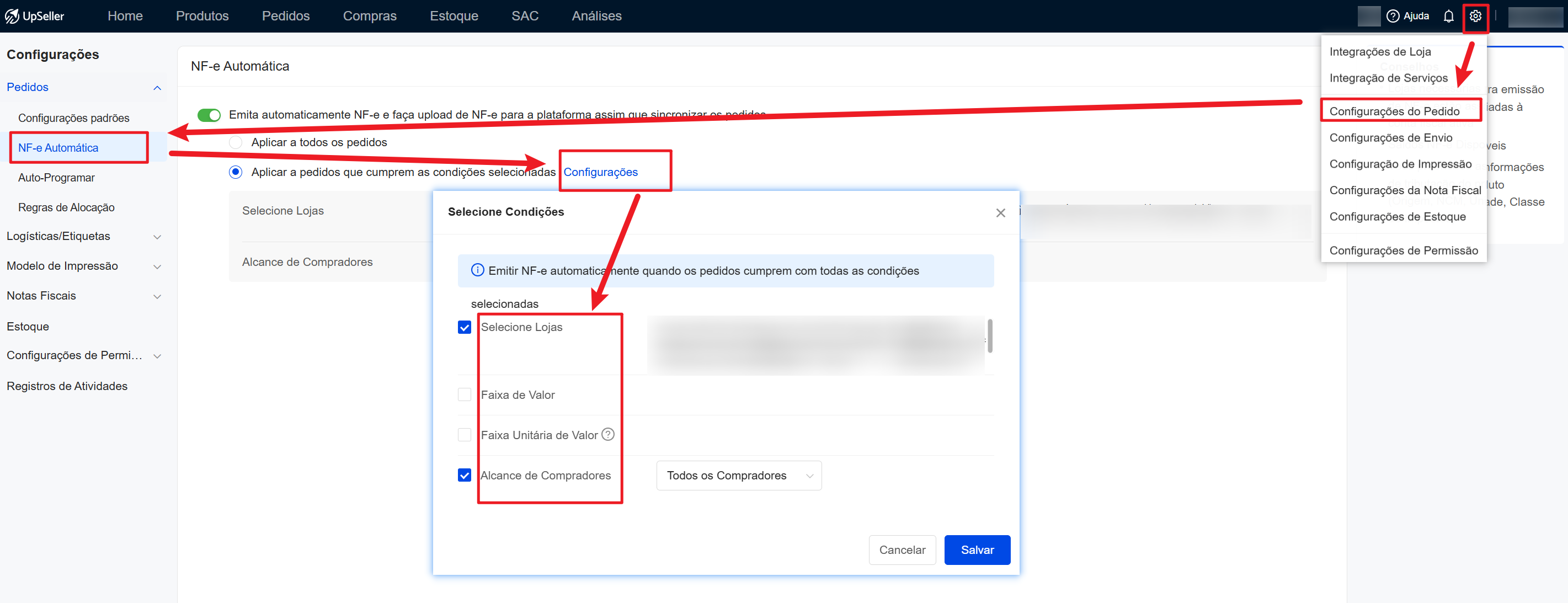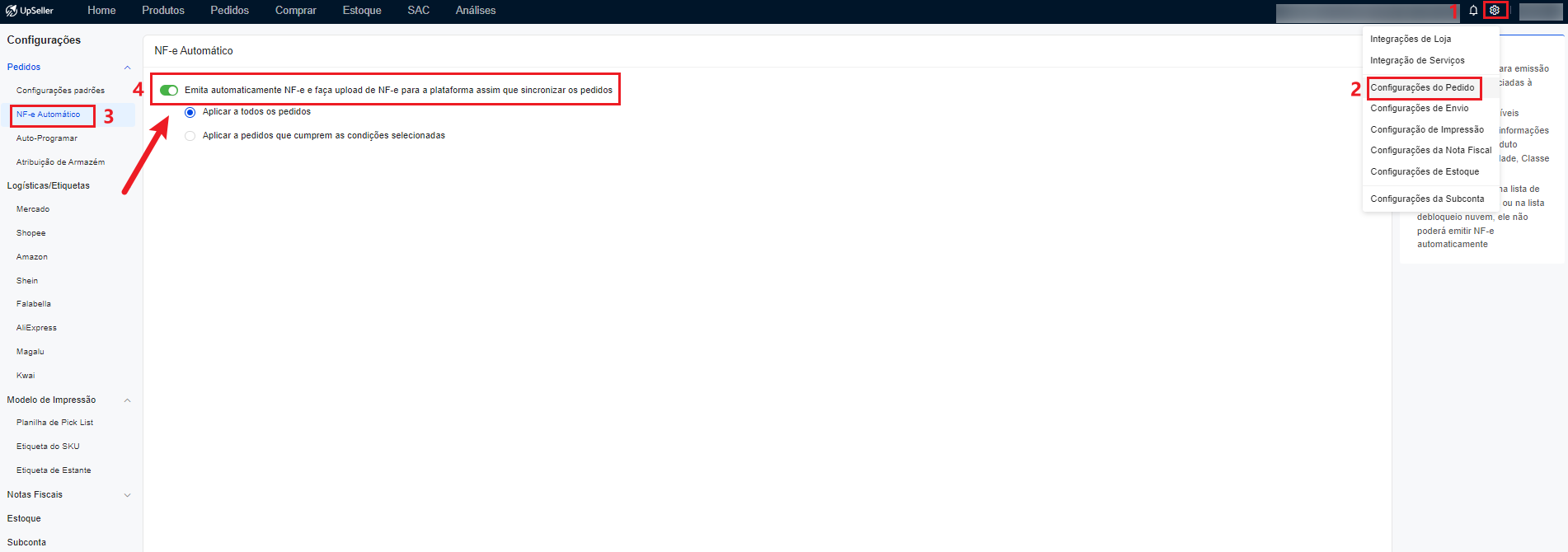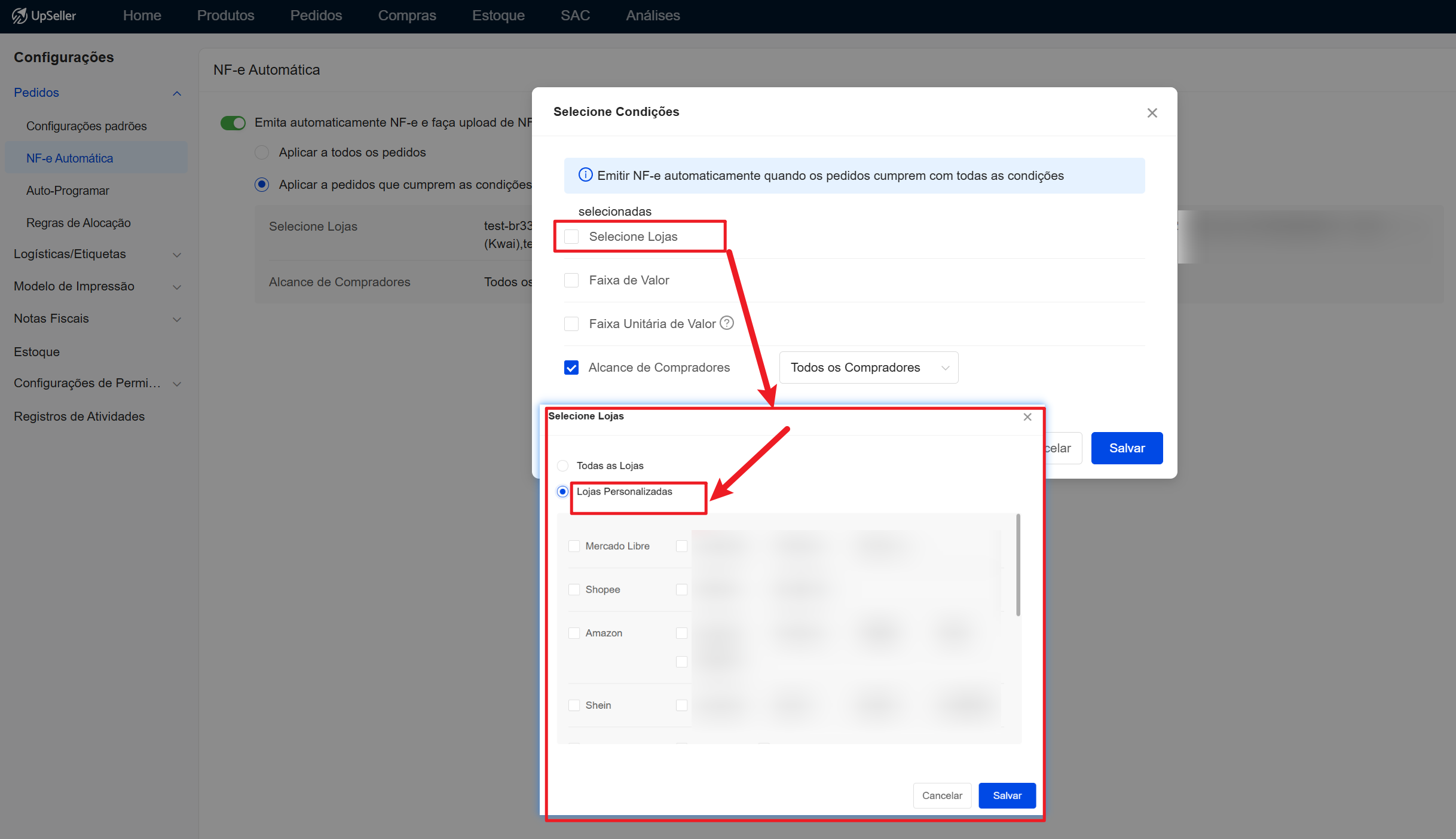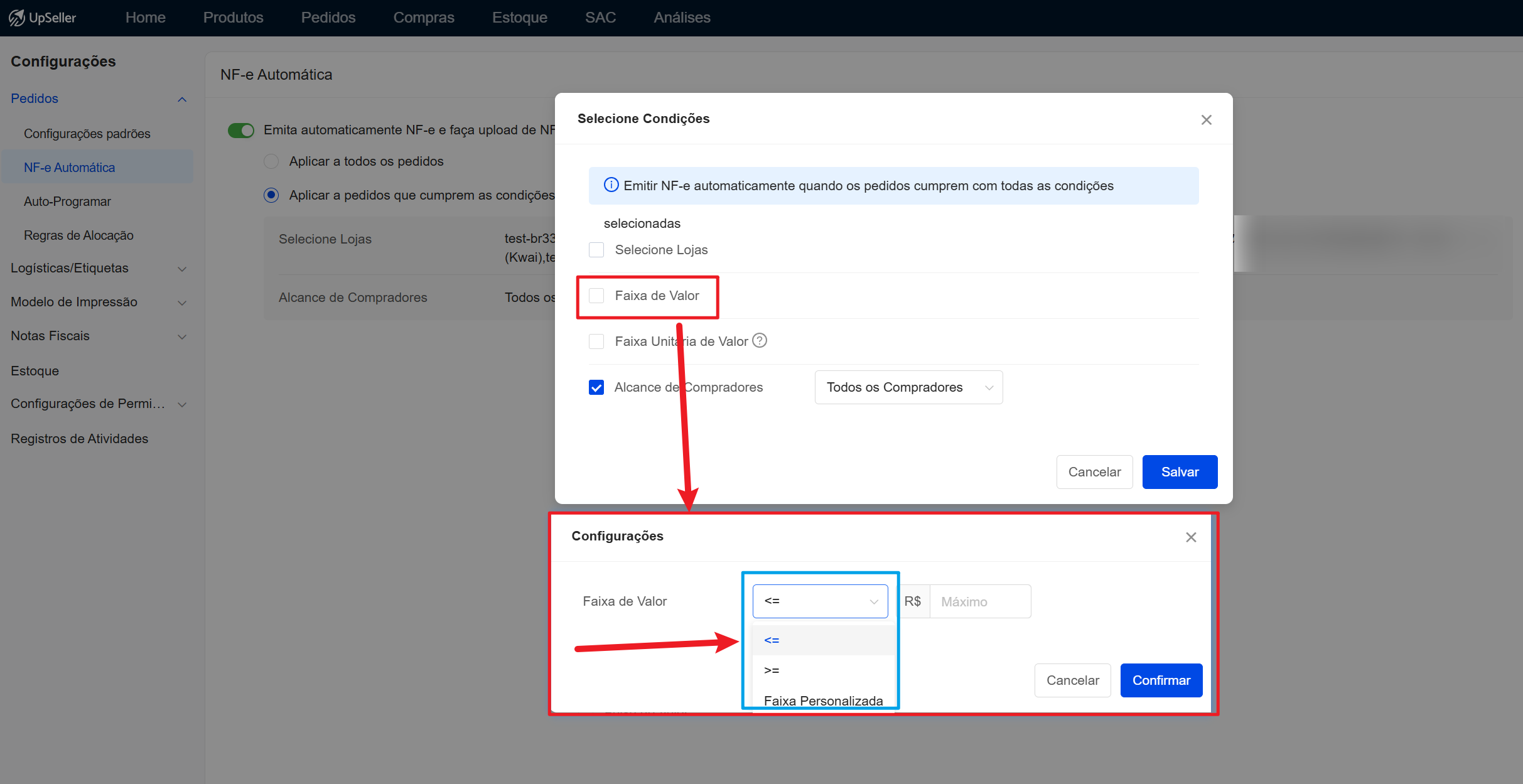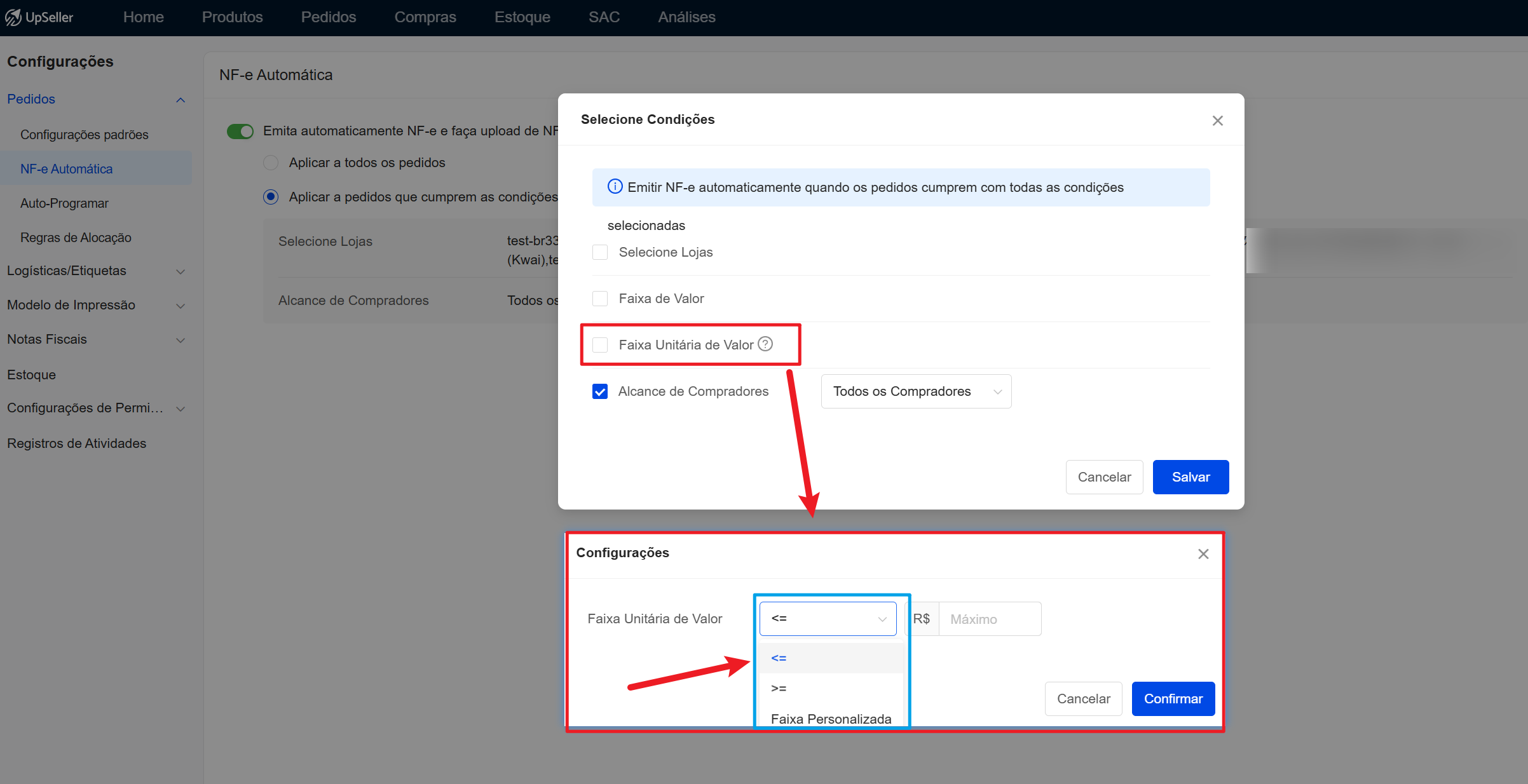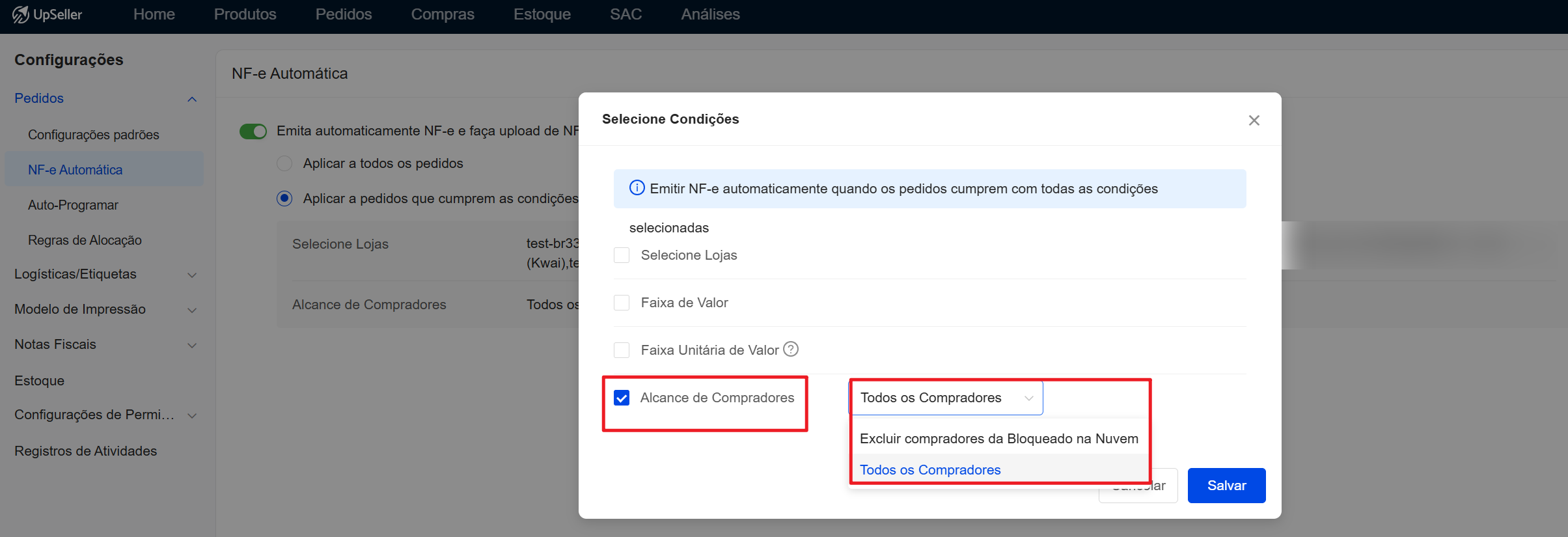Como configurar a emissão automática da NF-e no UpSeller?
Atualize no 13 Dec,2022Copiar Link
Definição
Depois que a configuração for ativada, o sistema emitirá automaticamente as NF-es dos pedidos e subirá ela automaticamente na plataforma. Esse recurso ajudará a simplificar suas etapas de processamento de pedidos e gerenciar os pedidos com mais eficiência
Observações:
1. A versão gratuita não é possível usar a função de NF-e Automático, essa funcionalidade está disponível apenas a partir do plano Inicial.
2. Lojas necessárias para emissão de NF-e estão associadas à conta fiscal ativa
3. Você preencheu as informações de tributação do produto (Origem, NCM, Unidade)
4. Se o cliente estiver na lista de bloqueio de pedidos ou na lista de bloqueio nuvem, ele não poderá emitir NF-e automaticamente
5. Se a opção Emitir NF-e por requisito da plataforma for selecionada, o sistema pulará automaticamente o processo de emissão de notas fiscais para casos em que não há exigência de nota fiscal, como Correios do Brasil, Mercado Envios Flex e logística offline da Amazon
6. Caso deseje emitir notas fiscais para todos os pedidos, é possível configurar o intervalo de emissão como Para todos os pedidos
7. Além disso, você pode definir lojas personalizadas, faixa de valor do pedido e faixa unitária de valor dos produtos como critérios de filtro para emitir notas fiscais apenas para os pedidos que atendam às condições especificadas
Passos
Clique em Configurações > Configurações do pedido > NF-e Automático
Selecione Lojas Personalizadas >> Marque a opção Loja Personalizadas, selecione as lojas desejadas para emissão automática de notas fiscais e clique em Salvar
Selecione Faixa de Valor >> Defina a Faixa de Valor, clique em Confirmar e, em seguida, em Salvar
Selecione Faixa Unitária de Valor >> Defina a faixa de preço unitário do anúncio nos pedidos, clique em Confirmar e depois em Salvar
Selecione Alcance de Compradores >> Escolha se deseja excluir compradores da Bloqueado na Nuvem
É possível selecionar vários critérios de filtro simultaneamente, e somente os pedidos que atenderem a todos os critérios definidos terão as notas fiscais emitidas automaticamente.
Voltar ao topo